Зміст

Один з найважливіших критеріїв, за якими вас можуть знаходити інші користувачі в Instagram &8212; це ім'я користувача. Якщо при реєстрації в Instagram ви задали собі ім'я, яке тепер вас не влаштовує, розробники популярного соціального сервісу передбачили можливість редагування цієї інформації.
В Instagram є два типи імені користувача – логін і ваше справжнє ім'я (псевдонім). У першому випадку логін – це засіб для авторизації, тому він обов'язково повинен бути унікальним, тобто, більше жоден користувач не може називатися точно так же. Якщо говорити про другий тип, то тут Інформація може бути довільною, а значить, ви можете вказати свої справжні ім'я та прізвище, псевдонім, найменування організації та іншу інформацію.
Спосіб 1: міняємо ім'я користувача зі смартфона
Нижче ми розглянемо, яким чином виконується зміна і логіна, і імені через офіційний додаток, яке поширюється безкоштовно в офіційних магазинах для ОС Android, iOS і Windows.
Міняємо логін в Instagram
- Щоб поміняти логін, запустіть програму, а потім пройдіть до самої правої вкладки, щоб відкрити сторінку вашого профілю.
- У верхньому правому куті клацніть по іконці з шестерінкою, щоб відкрити налаштування.
- В блоці " рахунок» виберіть пункт " Редагувати профіль» .
- Друга графа іменується " Ім'я користувача» . Сюди і прописується ваш логін, який обов'язково повинен бути унікальним, тобто, не використовуватися жодним Користувачем даної соціальної мережі. У тому випадку, якщо логін зайнятий, система Вам негайно повідомить про це.
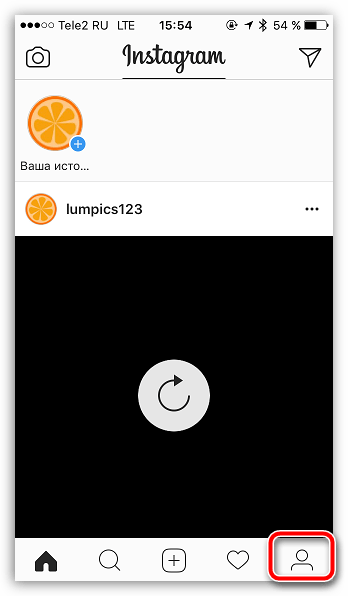
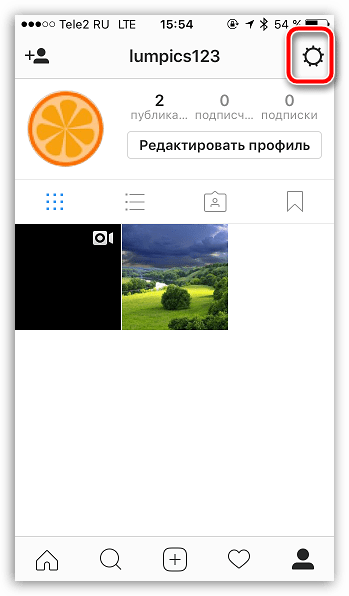
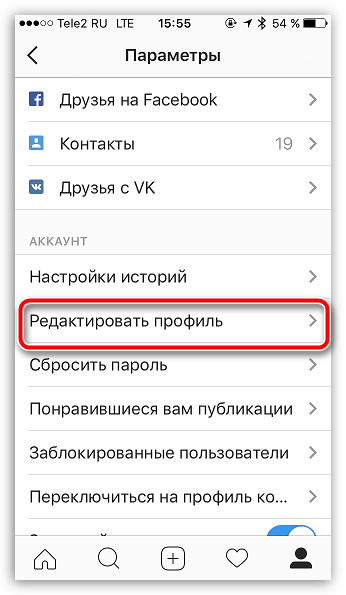
Звертаємо Вашу увагу на те, що логін повинен прописуватися виключно англійською мовою з можливим використанням цифр і деяких символів (наприклад, нижнього підкреслення).
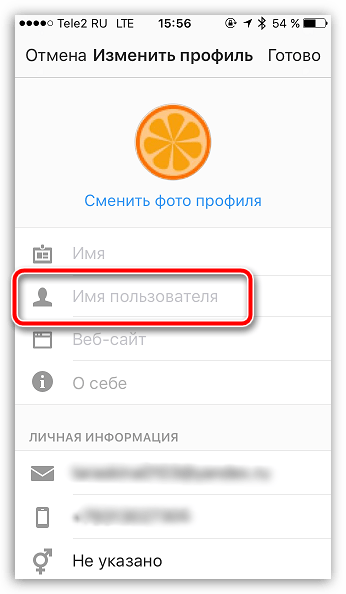
Змінюємо ім'я в Instagram
На відміну від логіна, ім'я – це параметр, який ви можете задавати довільним. Дана інформація відображається на вашій сторінці профілю відразу під аватаркой.
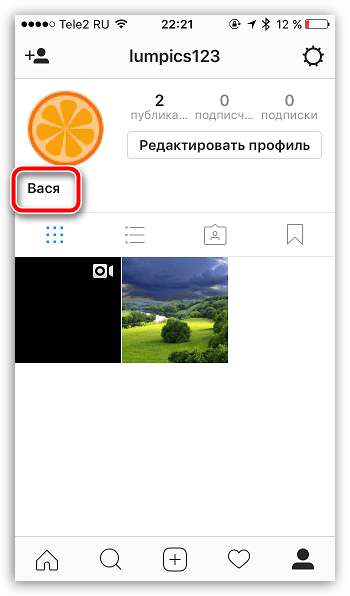
- Щоб змінити дане ім'я, перейдіть до самої правої вкладці, а потім клікніть по іконці з шестерінкою, щоб перейти до налаштувань.
- В блоці " рахунок» клацніть по кнопці " Редагувати профіль» .
- Найперша графа іменується»Ім'я" . Тут ви можете задати довільне ім'я на будь-якій мові, наприклад, «Василь Васильєв». Щоб зберегти зміни, клацніть в правому верхньому куті по кнопці »Готово" .
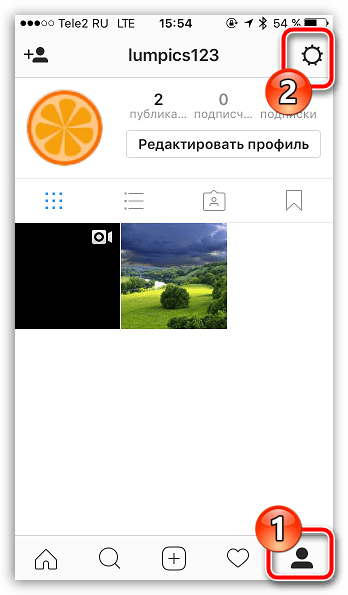
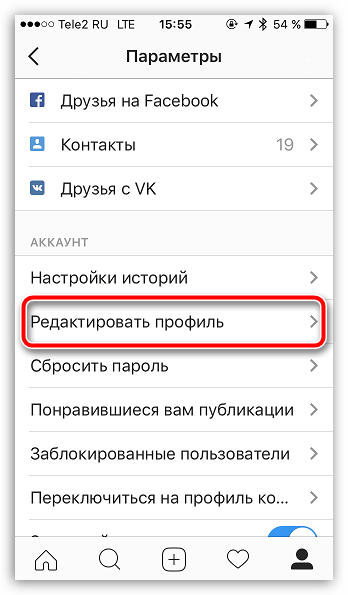
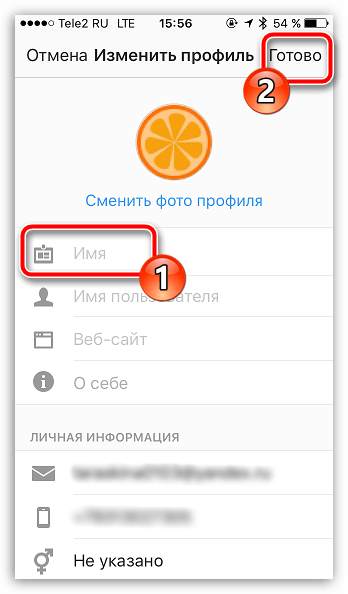
Спосіб 2: міняємо ім'я користувача на комп'ютері
- Перейдіть в будь-якому браузері на сторінку веб-версії Instagram і, при необхідності, авторизуйтесь, вказавши свої облікові дані.
- Відкрийте сторінку вашого профілю, клацнувши в правому верхньому кутку по відповідній іконці.
- Клікніть по кнопці & 171; Редагувати профіль&187; .
- В графі &171;Ім'я&187; прописується ваше ім'я, що відображається на сторінці профілю під аватаркой. У графі &171; ім'я користувача&187; повинен вказуватися ваш унікальний логін, що складається з букв англійського алфавіту, цифр і символів.
- Прокрутіть в кінець сторінки і клікніть по кнопці & 171; відправити & 187; , щоб зберегти зміни.
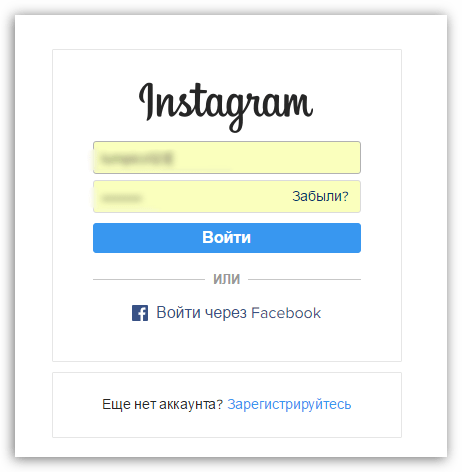
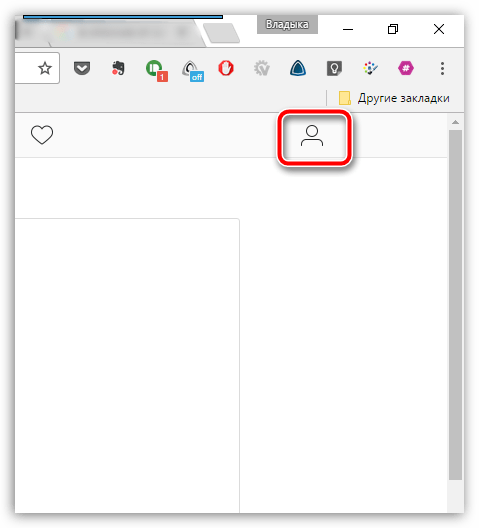
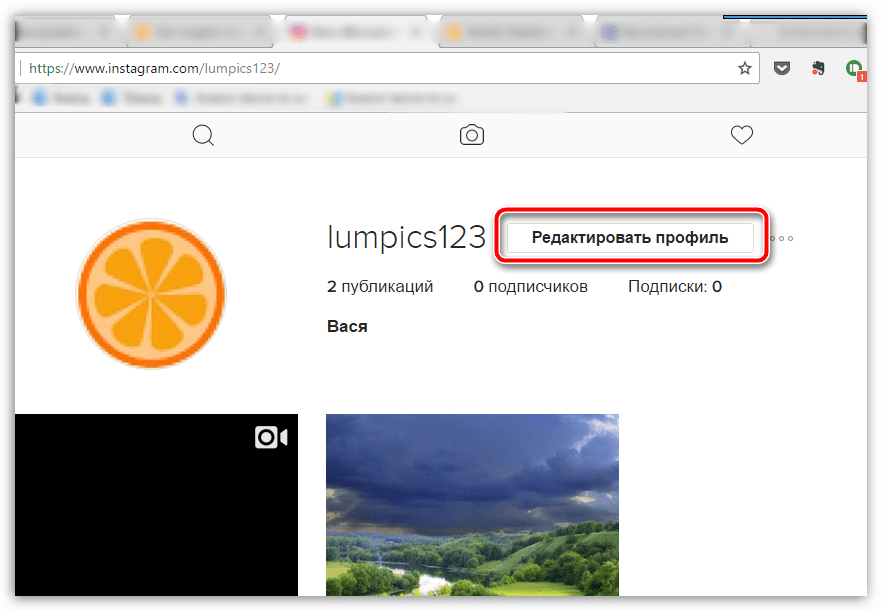
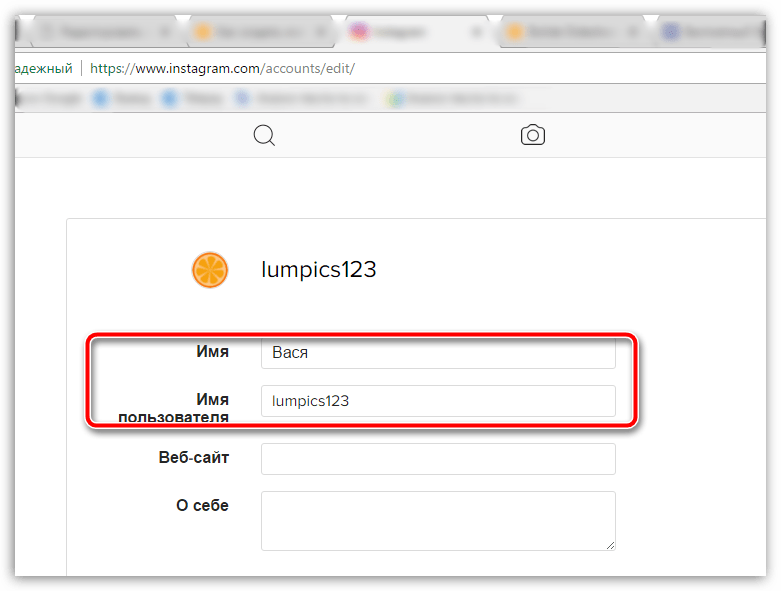
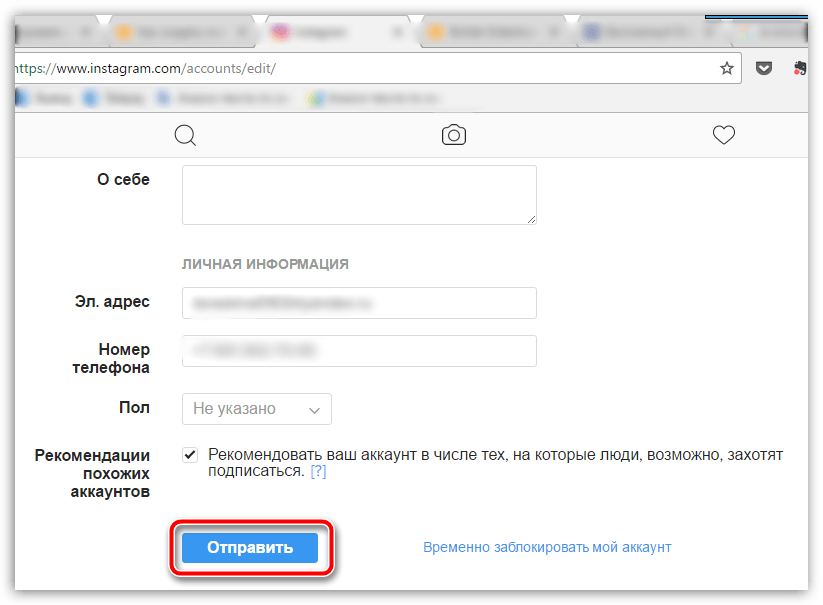
На тему зміни імені користувача на сьогодні все. Якщо у вас залишилися питання, задавайте їх в коментарях.




